Как запустить visual studio 2010
Обновлено: 07.07.2024
На странице «Параметры. Клавиатура» выберите «Debug.StepOver» из списка команд, а затем переведите фокус на текстовое поле «Нажимать сочетания клавиш» и нажмите F10, нажмите кнопку «Назначить», чтобы повторно назначить сочетание клавиш, это работает?
Вы также можете попробовать запустить Visual Studio в безопасном режиме, который предотвратит загрузку всех сторонних пакетов VSPackages при запуске Visual Studio; Если проблема исчезнет в безопасном режиме, вы можете проверить установленные надстройки или пакеты VSPackages.
Во-вторых, чтобы регистрировать всю активность Visual Studio в файле журнала для дальнейшего устранения неполадок, используйте переключатель / Log и опубликуйте здесь содержимое файла журнала, чтобы мы могли более подробно изучить его.
Если эта функция раньше работала хорошо и внезапно ведет себя ненормально, это обычно указывает на то, что некоторые файлы или конфигурации установки Visual Studio повреждены или пропущены, вы можете:
Восстанавливает настройки Visual Studio по умолчанию с помощью команды «Devenv.exe / ResetSettings». Пожалуйста, сделайте резервную копию ваших настроек перед восстановлением настроек по умолчанию.
Восстановить / переустановить Visual Studio;
Чтобы восстановить Visual Studio В диалоговом окне «Установка и удаление программ» выберите Visual Studio, затем нажмите «Заменить / удалить».
У меня тоже была эта проблема, и я подумал, что у моей клавиатуры проблема, но в конечном итоге я понял, что использую другую программу (camtesia), и эта программа использует ярлык F10. как только я его закрыл, проблема решена
Еще одна очень специфическая ситуация, из-за которой пошаговое выполнение может не работать: я без проблем использую VS много лет. Все внезапно, в одном конкретном (новом) файле, я не мог использовать отладчик. Использование команды «Step Over» в меню или нажатие F10 вызывало выход из метода. Виновник? Атрибут [DebuggerStepThrough]! Я скопировал простой класс, используемый для представления объекта, сериализуемого в XML. На нем был атрибут DebuggerStepThrough, и я на мгновение задумался об этом, но потом забыл об этом и закодировал, сделав несколько его копий, чтобы настроить классы, которые будут обеспечивать требуемую структуру XML. Затем в один из этих классов я добавил метод, в котором была действительно содержательная логика. Именно тогда я обнаружил, что не могу пройти через это. Я мог устанавливать точки останова на отдельных строках, и отладчик останавливался, но это становилось неприятностью. Когда я прочитал все приведенные выше решения и не нашел ничего полезного, я внезапно вспомнил, что видел атрибут [DebuggerStepThrough]. Надеюсь, это поможет кому-то другому.
Я просто отключил и подключил клавиатуру, и она работала отлично :) Я использую внешнюю клавиатуру на своем ноутбуке.
Описание проблемы:
Та же проблема, что и OP, но немного хуже:
Когда я попытался нажать любую клавишу в разделе «Нажать сочетания клавиш», здесь:
Я не мог использовать F10 , но я мог использовать Alt + F10
Оказывается, у меня на рабочем столе было несколько ярлыков, для которых задано значение F10.

Все ярлыки добавлены (возможно) каким-то вредоносным ПО, которое я установил по ошибке.
Я удалил эти ярлыки. и пришлось перезапустить процесс Explorer.exe .
Привет, я тоже столкнулся с этой проблемой. Я отлаживал проект на C ++.
Для людей, которые все еще страдают от этой проблемы, попробуйте изменить свойства «Devenv.exe» на вкладке «Совместимость» на «Запуск от имени администратора».
Это решило проблему для меня, надеюсь, это сработает и для вас.
У меня была аналогичная проблема с эргономичной клавиатурой Microsoft: F10 не работал как переход для отладчика. Но при этом Fn-F10 работал на ноутбуке Lenovo. Я нашел разрешение для эргономичной клавиатуры Microsoft: нажмите клавишу блокировки функций справа от F12. Это клавиша переключения, у которой были выключены функциональные клавиши.
Я знаю, что это старая проблема, но это один из первых результатов поиска «Visual Studio F10 не работает», поэтому я хотел опубликовать здесь одно возможное решение на случай, если кто-то еще столкнется с этой страницей с той же проблемой. Моя проблема была вызвана очень специфической ситуацией, поэтому она может не сработать для всех. Проблема заключалась в том, что ярлык F10 просто не работал. При нажатии ничего не происходило. Когда я пытался сбросить комбинацию клавиш для Debug.StepOver, он не принимал F10 в качестве входных данных.
РЕШЕНИЕ: "Разогреть" или удалить Deep Freeze. Я использовал программное обеспечение под названием Deep Freeze для защиты определенных разделов на моем жестком диске. К сожалению, Deep Freeze защищал ВСЕ мои жесткие диски, независимо от того, какие диски я указал в настройках. Когда он был в «замороженном» режиме, он вызывал сбои, зависания и странное и неустойчивое поведение в других программах, включая Visual Studio. При перезагрузке в "оттаявшем" режиме проблемы ушли и я восстановил возможность F10 нормально. Deep Freeze обычно используется на школьных и рабочих компьютерах, и в этом случае вам придется обратиться к администратору, чтобы разобраться с этим, или, альтернативно, установить другую комбинацию клавиш для Debug.StepOver.
Кстати, также убедитесь, что вы находитесь в режиме DEBUG, а не в режиме выпуска, когда пытаетесь использовать F10 для перехода.
Инструменты - Параметры - Среда - Клавиатура
Выполните поиск с помощью «Debug.StepOver», проверьте, установлено ли для ярлыка для выбранной команды значение F10 (Global), если нет, то установите его, вы должны заставить его работать. Если настройка верна, вы можете запустить другую программу, которая зарегистрировала клавишу F10 как горячую клавишу glabol, и сделать это не удалось, попробуйте открыть как можно меньше программ, если найдете эту программу, или просто замените ее на другую. ключ
Как и в предыдущем посте, у меня было открыто другое приложение. Поэтому убедитесь, что все стороннее программное обеспечение закрыто. В моей ситуации я установил CamStudio (программа записи экрана). В тот момент, когда я закрыл его, я снова смог начать использовать клавишу F10.
Оказалось, что моя проблема была проще / неудобнее, но я решил, что опубликую ее на всякий случай, если это поможет кому-то другому.
У меня была отключена F Lock (блокировка функциональных клавиш), поэтому мое нажатие клавиши F10 не отправлялось как таковое. С этими новыми клавиатурами (моя беспроводная клавиатура MS) есть несколько клавиш-модификаторов, которые влияют на поведение клавиатуры.
Как только я включил F Lock , все заработало, как ожидалось.
В моем случае проблема была в приложении CamStudio .
Каким-то образом он зарезервировал этот ключ для себя, и Visual Studio больше не могла его использовать (я тестировал его MS Word ( Alt + F10 - работал, как ожидалось, в то время как CamStudio был включен - в свернутом виде он отображается только в SysTray )).
Я закрыл CamStudio , и все прошло нормально:
F10 функциональность "снова появилась" в VS2008 .
По учебному плану для студентов бакалавров по кредитной технологии обучения по направлению710400 «Программная инженерия» дисциплина «Структурное программирование» изучается два семестра. Первый семестр состоит из 18 часов лекций, 18 часов практических и 18 часов лабораторных занятий. Второй семестр - 18 часов лекционных и 36 часов лабораторных занятий. Первая часть методических указаний посвящена материалу, изучаемому в первом семестре, соответственно вторая часть – материалу, изучаемому во втором семестре.
В первой части рассматривается структурное программирование на языке С++. как запустить приложение Visual C++, как выполняется ввод и вывод в С++, изучили управляющие структуры: структуры выбора (операторы if, if/else: switch), структуры повторения (операторы for, while, do/while), объявление и использование одномерных и двумерных массивов. Рассмотрели различие между множественной инициализацией в цикле for и вложенными циклами for.
Во второй части мы переходим к модульному программированию, рассмотрим, зачем нужны функции, какие виды функций бывают и как их использовать. А также узнаем, что такое указатели, о видах памяти, об области видимости переменных, о локальных и глобальных переменных. Познакомимся с абстрактными типами данных, такими как структуры, научимся передавать массивы и структуры в функции. И наконец, рассмотрим работу с файлами в С++ и научимся выводить наши данные в форматированном виде.
Библиогр. 10 названий.
Рецензент канд. техн.наук, доцент Тен И.Г.
Введение
Устройство ЭВМ основано на принципах двоичной арифметики, где для представления чисел используются всего две цифры - 0 и 1. Программирование в кодах ЭВМ требует досконального знания системы команд машины и большого внимания, кроме того, процесс программирования в кодах малоэффективен.
Оптимизация программирования в двоичных кодах заключалась в разработке специальной системы кодирования двоичных машинных команд многобуквенными мнемоническими сокращениями. Такое программирование удобнее для программиста, но вместе с тем текст подобной программы становится абсолютно непонятным вычислительной машине и требует специальной программы-переводчика (или компилятора), которая бы заменяла мнемонический код исходной двоичной командой. С момента реализации этой идеи кодирование становится программированием.
Языки, которые требуют предварительного перевода, называются языками высокого уровня. Считается, что эти языки в определённом смысле более близки к естественному языку. Использование языков высокого уровня значительно повышает эффективность программирования по сравнению с обычным кодированием. В настоящее время существует высокая мотивация к изучению языка программирования высокого уровня С++, так как он реализует передовые принципы программирования и широко используется во всем мире. В 1972 году Денисом Ритчи был создан язык С, который первоначально использовался для разработки ОС Unix. Язык С не зависит от аппаратных средств и позволяет создавать программы переносимые на большинство компьютеров, что привело к его широкому применению. В начале 80-х Бьярн Страустрап разработал расширенный язык С, т.е. С++, который позволяет программировать в стиле языка С и в стиле объектно-ориентированного программирования.
Лабораторная работа №1.
Начало работы в среде «Microsoft Visual Studio 2010»
Выполнить: Зайдите в меню «ПУСК» на панели инструментов и из списка «Все программы» выберите пункт «Microsoft Visual Studio 2010» и в следующем выпадающем меню – пункт «Microsoft Visual Studio 2010» (см. рис.1). После этого выйдет окно Microsoft Visual Studio 2010, отображенное на рис.2.

Рис. 1. Открытие программы Microsoft Visual Studio 2010
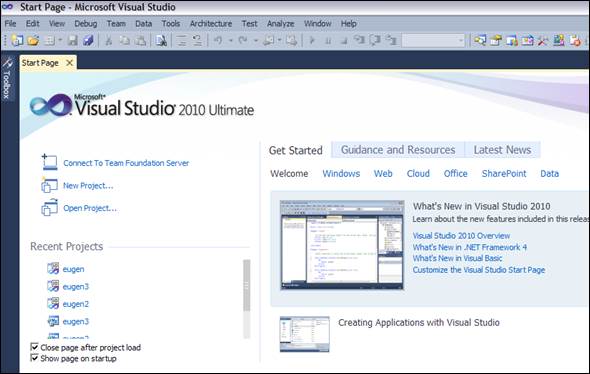
Рис. 2. Окно приложения Microsoft Visual Studio 2010
В открывшемся окне в меню «File» выберите команду «New Project…» (см. рис. 3).

Рис. 3. Создание нового проекта
В появившемся диалоговом окне на панели «Resent templates» выберите пункт «Visual C++», на среднем поле выбрать Win32 Console Application и в поле ввода Name напечатайте имя файла, например «Proba», нажмите клавишу “OK” (см. рис.4). Далее в следующей появившейся форме выбираем подпункт Application Settings и отмечаем радиокнопку Console application и чек-бокс кнопку Empty project (см. рис.5)

Рис. 4. Окно New Project

Рис. 5. Настройка приложения
На панели Solution Explorer выделяем левой кнопкой Sourse Files, затем щелкнув правой кнопкой в контексном меню выбираем команду Add, затем New Item…(см. рис. 6.). В окне Add New Item отмечаем С++ File(.cpp) и заполняем поле Name (см. рис. 7.)

Рис. 6. Панель Solution Explorer.

Рис. 7. Окно Add New Item
В появившемся окне редактора печатаем текст программы. Первая программа: сложение двух целых чисел (см. рис. 8).
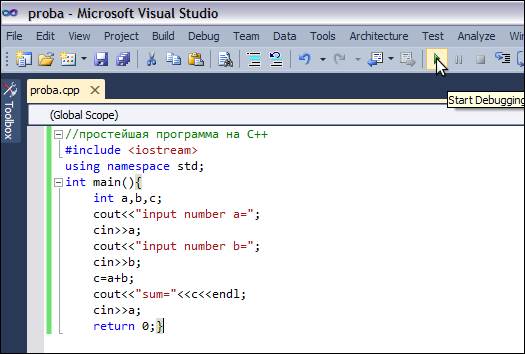
Рис 8. Программа вычисления суммы двух целых чисел
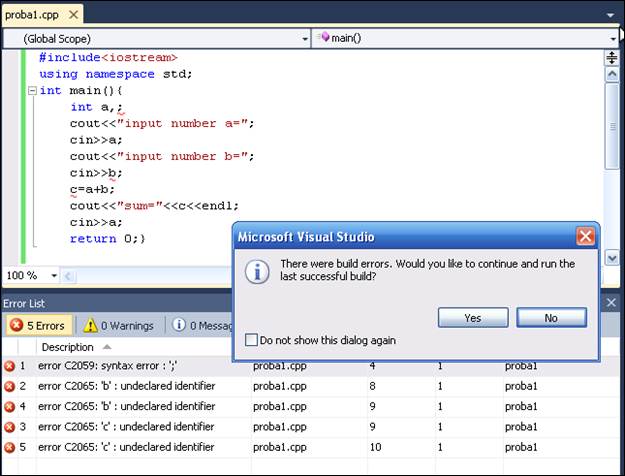
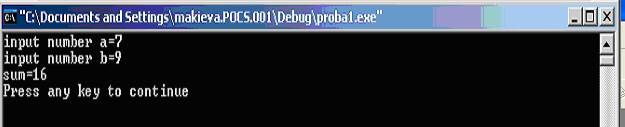
Рис. 10. Консольное окно вывода результатов вычислений
Рассмотрим подробно набранную в рабочем окне программу. В программу включены комментарии. Символы «//» открывают комментарий на одну строку. Если комментарий состоит из нескольких строк, можно расположить его между символами «/*» и «*/». Комментарии не обрабатываются компилятором и служат для пояснений пользователю.
Каждая программа должна содержать функцию main. Левая фигурная скобка отмечает начало тела main. В строке int a, b, c; происходит объявлением переменных. Символы a, b и c являются именами переменных.
Переменная – это область в памяти компьютера, где может храниться некоторое значение для использования его в программе. Данное объявление определяет, что переменные a, b, c имеют тип данных int; это значит, что эти переменные всегда будут содержать целые значения, т.е. целые числа, такие как, например, 7, -11, 0, 31, 914. Переменные должны объявляться с указанием имени и типа данных в любом месте программы, но раньше, чем они будут использованы в программе. Для объявления переменных, используются следующие типы данных:
| Тип | Размер в байтах | Диапазон значений |
| char | От –128 до 127 – символьный тип | |
| unsigned char | От 0 до 256 – без знаковый символьный тип | |
| short | От –32768 до 32767 короткое целое число | |
| unsigned short | От 0 до 65535 без знаковое короткое целое число | |
| int | От –2147483648 до 2147483647 – целое число | |
| unsigned int | От 0 до 4294967295 - без знаковое целое число | |
| long | Совпадает с int – целое число | |
| unsigned long | Совпадает с unsigned int – без знаковое целое число | |
| float | От 1,2Е-38 до 3,4Е+38 – вещественное число одинарной точности | |
| unsigned float | От 0 до 7Е+38 - без знаковое вещественное число одинарной точности | |
| double | От 2,2Е-308 до 1,8Е+308 -вещественное число двойной точности | |
| Тип | Размер в байтах | Диапазон значений |
| unsigned double | От 0 до 4Е+308 - без знаковое вещественное число двойной точности | |
| bool | true или false – логический тип | |
| void | Пустой тип |
Функция main обязательно должна вернуть значение, что делает оператор return 0;. Значение 0 говорит об успешном завершении программы. Правая фигурная скобка (>) в данном примере информирует компьютер о том, что функция mainокончена.
В программах могут выполняться арифметические вычисления. Язык С++ содержит арифметические операции сложение (+), вычитание (-), деление (/), умножение (*) и вычисления остатка от деления (%). Приоритет выполнения операций такой же, как и в обычных алгебраических выражениях, т.е. сначала выполняются умножение, деление и вычисление остатка от деления, а затем сложение и вычитание. Приоритет можно изменить, как и в обычной алгебре, с помощью круглых скобок.
Арифметические операции используются как обычно, кроме двух особенностей:
1. целочисленное деление дает целый результат, т.е. если мы делим целое число на целое результат будет целым; например, выражение 7/4 равно 1, а выражение 17/5 равно 3. Заметим, что любая десятичная часть при целочисленном делении просто отбрасывается (т.е. усекается) — округление не производится. Если мы хотим получить в результате число с дробной частью, то после одного из чисел достаточно поставить знак точку; например, записать 7/4. и получить результат 1.75 или результат от 17./5 будет равен 3.4.
2. операция вычисления остатка % используется только для целых чисел, для вещественных чисел используется функция fmod, о которой вы узнаете ниже. Выражение х % у дает остаток от деления х на у. Таким образом, 7 % 4 равно 3; 17 % 5 равно 2. Эта операция используется для определения кратности, чётности, нечётности.
| Функции библиотеки “сmath” | |
| Функция | Действие |
| sqrt(x) | |
| log(x) | ln x |
| pow(x,y) | |
| fmod(x,y) | остаток от деления “х” на “у” (для вещественных чисел) |
| fabs(x) | |x| |
| log10(x) | lgx |
| ceil(x) | округляет “х” до ближайшего целого, не меньшего“x”, ceil(9.2)=10.0 |
| floor(x) | округляет “х” до ближайшего целого, не превышающего “x”, floor(9.2)=9.0 |
| exp(x) | |
| sin(x), cos(x), tan(x), atan(x) | тригонометрические функции sinx, cosx, tgx, arctgx |
Необходимо выполнить нижеследующие задания для самостоятельной работы на ЭВМ. Результаты выполнения заданий этой и в дальнейшем остальных лабораторных работ оформите в тетради в следующем порядке:
Язык С (читается как Си ) в основе своей был создан в 1972 г. как язык для операционной системы UNIX [1.2]. Автором этого языка считается Денис М. Ритчи (DENNIS M. RITCHIE).
Популярность языка С обусловлена, прежде всего тем, что большинство операционных систем были написаны на языке С. Его начальное распространение было задержано из-за того, что не было удачных компиляторов.
Несколько лет не было единой политики в стандартизации языка С. В начале 1980-х г. в Американском национальном институте стандартов ( ANSI ) началась работа по стандартизации языка С. В 1989 г. работа комитета по языку С была ратифицирована, и в 1990 г. был издан первый официальный документ по стандарту языка С. Появился стандарт 1989, т.е. С89 [1.3].
К разработке стандарта по языку С была также привлечена Международная организация по стандартизации ( ISO ). Появился стандарт ISO /IEC 9899:1990, или ANSI C99 языка С [1.3].
В данном пособии за основу принимается стандарт языка С от 1989 г. и написание программ будет выполняться в среде разработки Visual Studio 2010.
Язык С является прежде всего языком высокого уровня, но в нем заложены возможности, которые позволяют программисту (пользователю) работать непосредственно с аппаратными средствами компьютера и общаться с ним на достаточно низком уровне [1.3]. Многие операции , выполняемые на языке С, сродни языку Ассемблера. Поэтому язык С часто называют языком среднего уровня.
Для написания программ в практических разделах данного учебного пособия будет использоваться компилятор языка С++, а программирование будет вестись в среде Microsoft Visual Studio 2010. Предполагается, что на компьютере установлена эта интегрированная среда.
Microsoft Visual Studio 2010 доступна в следующих вариантах:
- Express – бесплатная среда разработки, включающая только базовый набор возможностей и библиотек.
- Professional – поставка, ориентированная на профессиональное создание программного обеспечения, и командную разработку, при которой созданием программы одновременно занимаются несколько человек.
- Premium – издание, включающее дополнительные инструменты для работы с исходным кодом программ и создания баз данных.
- Ultimate – наиболее полное издание Visual Studio, включающие все доступные инструменты для написания, тестирования, отладки и анализа программ, а также дополнительные инструменты для работы с базами данных и проектирования архитектуры ПО.
Отличительной особенностью среды Microsoft Visual Studio 2010 является то, что она поддерживает работу с несколькими языками программирования и программными платформами. Поэтому, перед тем, как начать создание программы на языке С, необходимо выполнить несколько подготовительных шагов по созданию проекта и выбора и настройки компилятора языка С для трансляции исходного кода
После запуска Microsoft Visual Studio 2010 появляется следующая стартовая страница, которая показана на рис. 1.1.

Следующим шагом является создание нового проекта. Для этого в меню File необходимо выбрать New – Project (или комбинацию клавиш Ctrl + Shift + N ). Результат выбора пунктов меню для создания нового проекта показан на рис. 1.2.
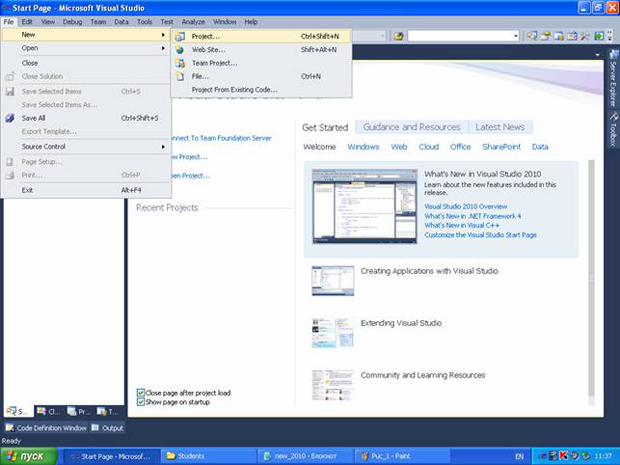
Среда Visual Studio отобразит окно New Project, в котором необходимо выбрать тип создаваемого проекта. Проект ( project ) используется в Visual Studio для логической группировки нескольких файлов, содержащих исходный код, на одном из поддерживаемых языков программирования, а также любых вспомогательных файлов. Обычно после сборки проекта (которая включает компиляцию всех входящих в проект файлов исходного кода) создается один исполняемый модуль .
Добрый день друзья. Время стремительно мчится вперед, и мне как автору обучающего курса, следует идти в ногу со временем. Как показал опрос, проведенные в нашей группе во вконтакте, многие пользователи пользуются Visual Studio 2010. Думаю, со временем их количество будет только увеличиваться.
Поэтому я решил, что будет правильно показать, как создавать пустой проект в этой среде программирования. В принципе, все очень похоже.
Создание пустого проекта в Microsoft Visual Studio 2010.
Запускаем среду программирования. Перед нами открывается начальная страница.
 | |
| Начальная страница Visual Studio 2010 |
 |
| Создаем проект. |
 |
| Окно основных свойств создаваемого проекта. |
Есть несколько способов.
1. Представлен на картинке ниже. (используем обозреватель решений)

Если Вам понравился этот урок, расскажите о нем вашим друзьям. В этом Вам могут помочь кнопки основных социальных сетей, расположенные ниже. Вам остается всего лишь кликнуть по любой из них.
Читайте также:

